GTM是一個程式碼管理器,能夠讓我們新增和更新網站上的各種各樣的追蹤程式碼。 GA4(Google Analytics 4)就是這樣的追蹤程式碼之一。在網站中使用GA4,能夠:
- 能夠追蹤使用者行為(包括點擊、頁面瀏覽、文件下載等);
- 提供即時數據功能,讓用戶即時看到網站和應用程式的活動情況,如即時用戶數、活躍頁面;
- 測量數據並創建更精準的目標受眾,優化廣告投放效果等。
我們可以在網站中直接安裝GA4程式碼,也可以在GTM中安裝。如果你只需要簡單的數據追蹤:活躍用戶數/比例、用戶會話時間、用戶平均活躍市場,那麼可以直接安裝Google Analytics 4。
但如果我們搭建的是外貿獨立站,一般建議透過GTM來安裝GA4,這樣的話透過GTM安裝GA4能夠讓我們在站點中更容易設定轉換追蹤(無論是追蹤詢盤轉換還是追蹤銷售額轉換)。
如果你使用了GA4後面想換GTM那麼也很麻煩,所以建議是從一開始就一步到位。
在開始之前,你需要
- 以及創建好Google Analytics網站資料流並取得到Measurement ID(GA4只需要註冊好,不用安裝)。
- 確保註冊並在網站上安裝了Google Tag Manager
取得GA4的Measurement ID
前置條件:創建好Google Analytics網站資料流並取得到Measurement ID
首先我們先開啟GA4,進入到以下介面,然後點擊下方的齒輪圖標,開啟Database collection and modification,選擇Data Streams。
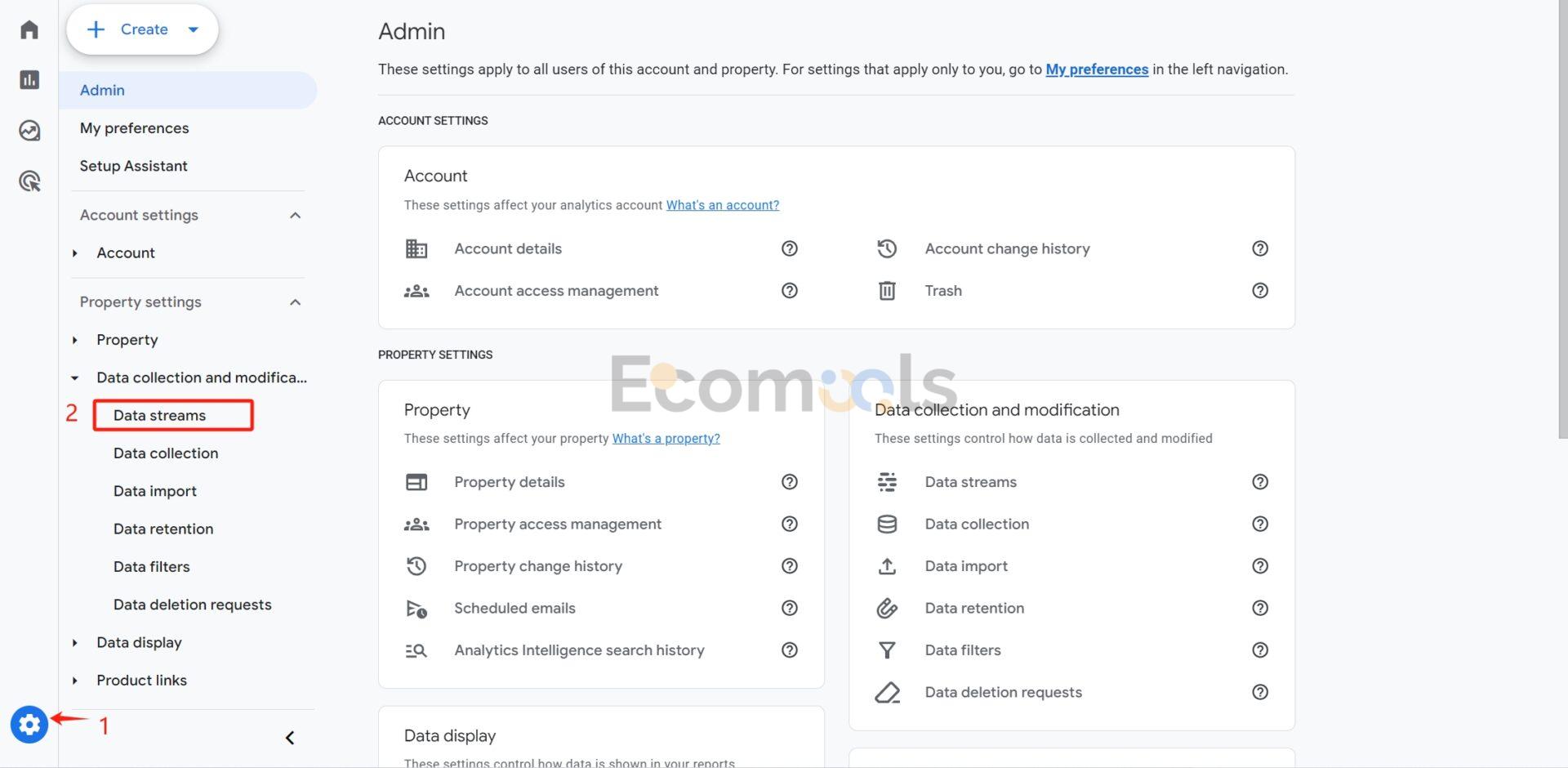
然後我們選擇先前建立的Data Stream,點選開啟。
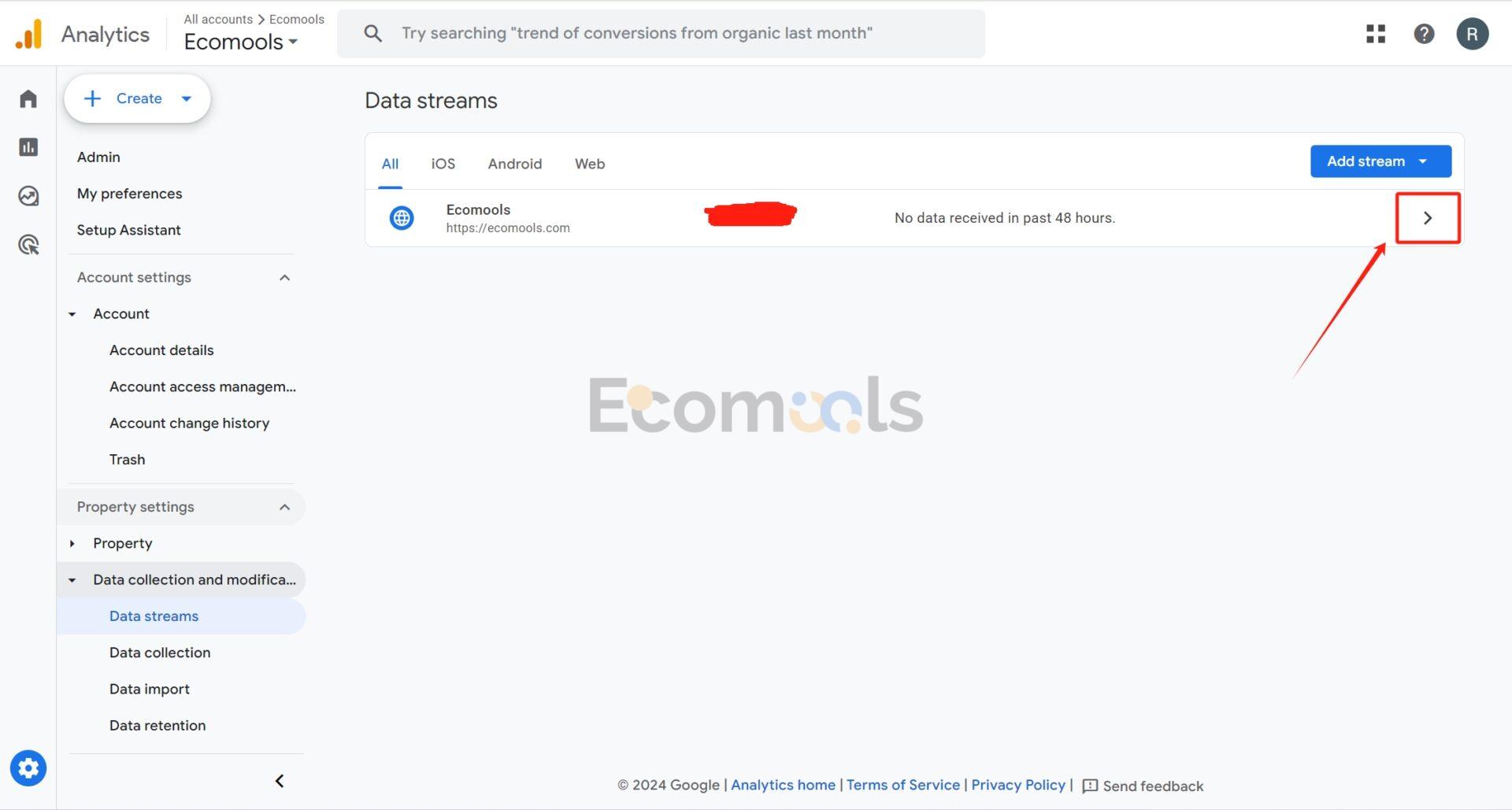
打開後我們可以看到這裡面就有我們在下一步設定中所需要的Measurement ID。
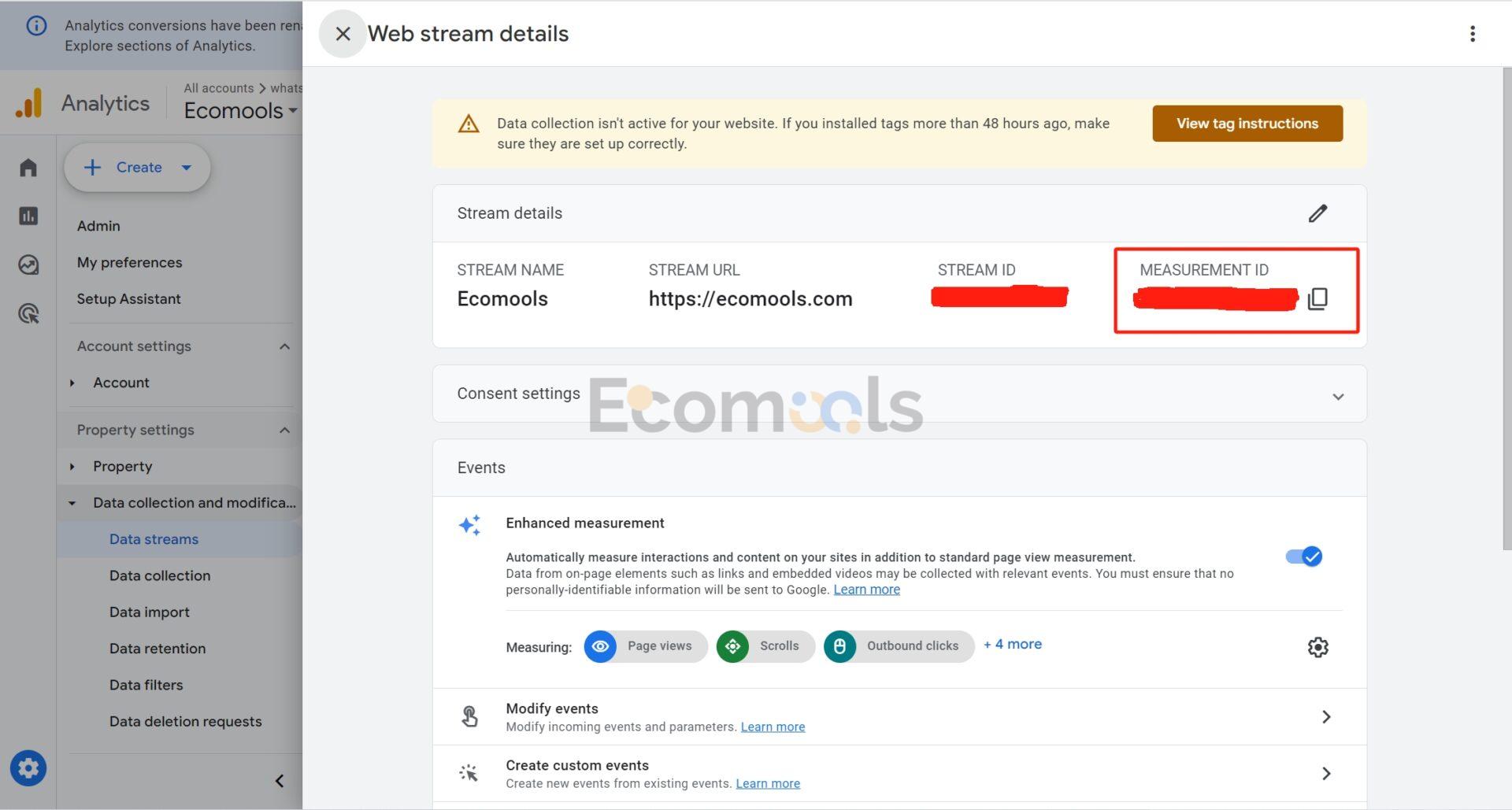
然後開啟一個新的瀏覽器頁面,登入GTM後台。
在GTM中加入GA標籤
前置條件
我們得先註冊並安裝了GTM以後才能夠繼續以下操作。
建立新程式碼
點擊Tags,進入到程式碼配置介面:
點選New,新建一個代碼。
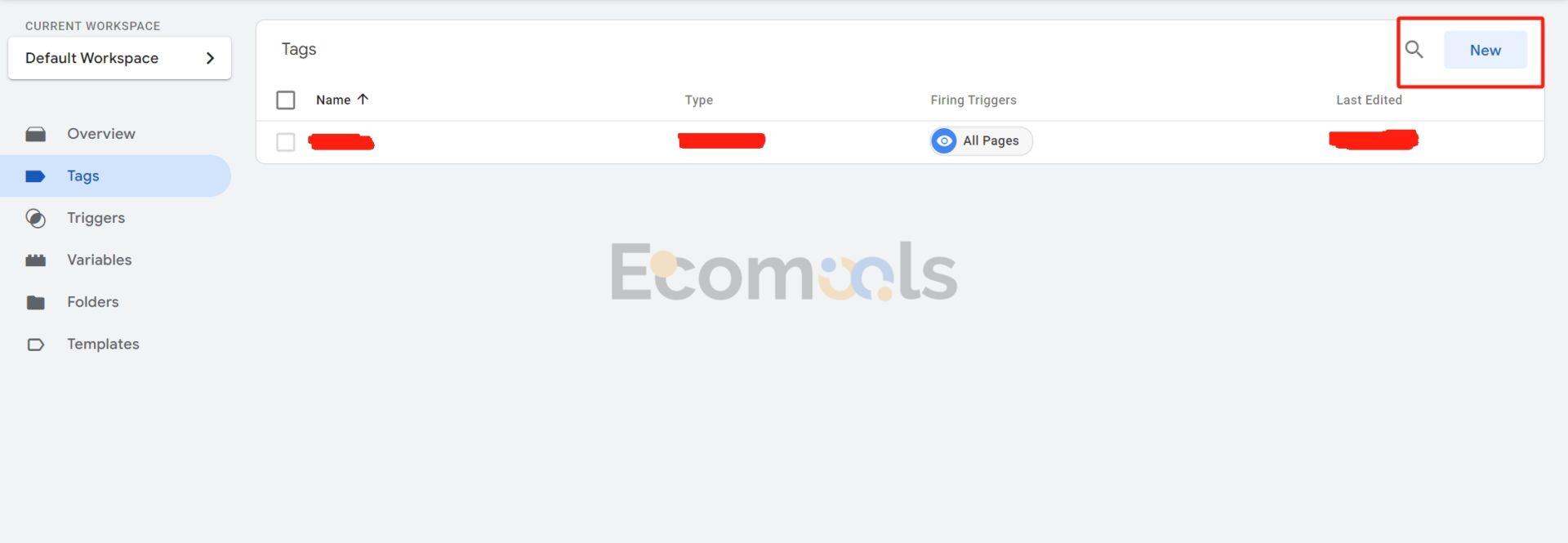
我們為這個程式碼命名,因為是設定GA4程式碼,所以我們給它命名為GA4 Tag。
當然你也可以取一個別的名稱,只要以後看到這個名稱就能知道這個程式碼是用來幹什麼的就行,特別是以後在GTM裡面添加的程式碼越來越多的時候。
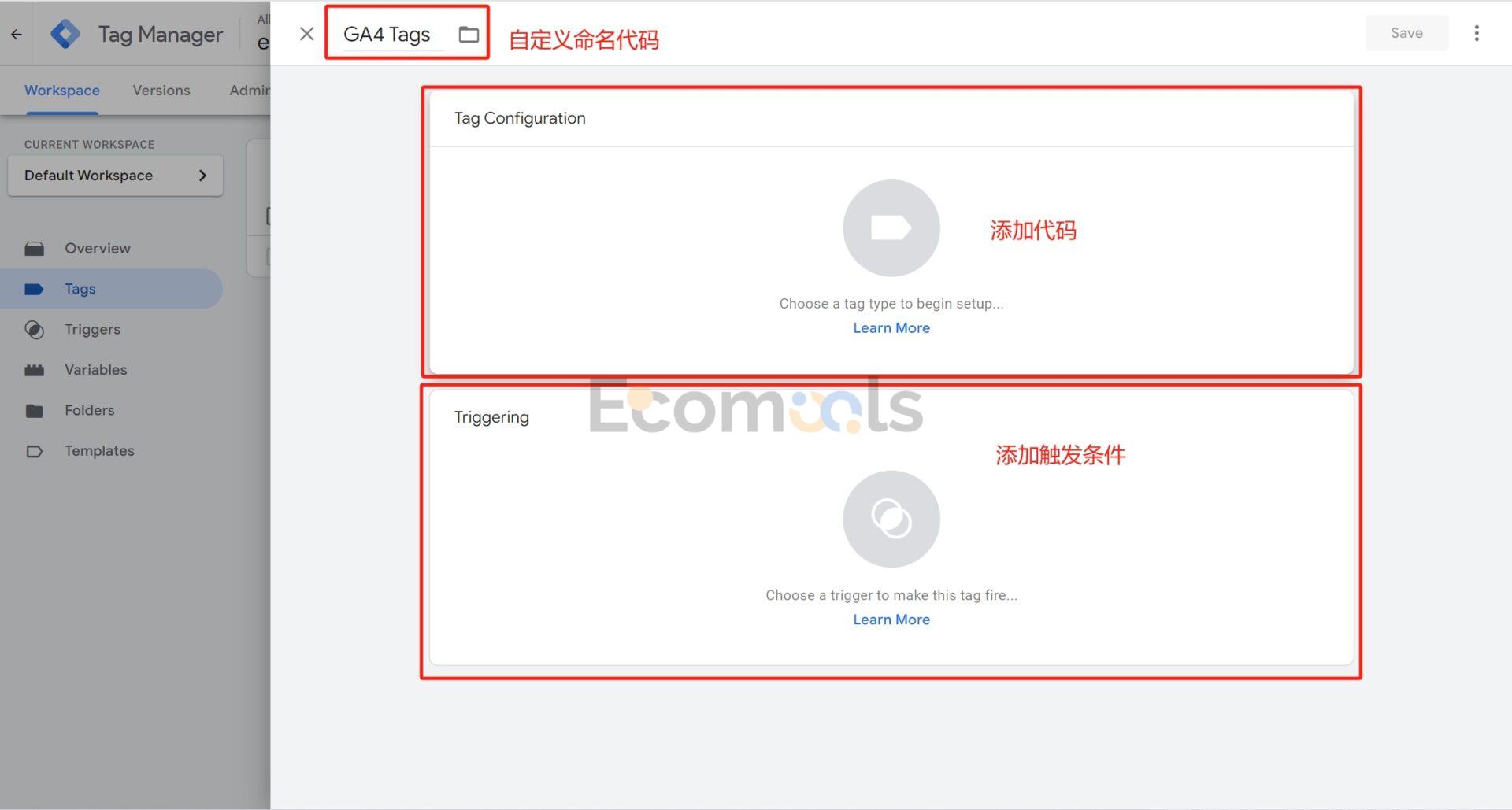
然後我們點擊Tag Configuration區域來新增程式碼,我們選擇Google Tag,點選。
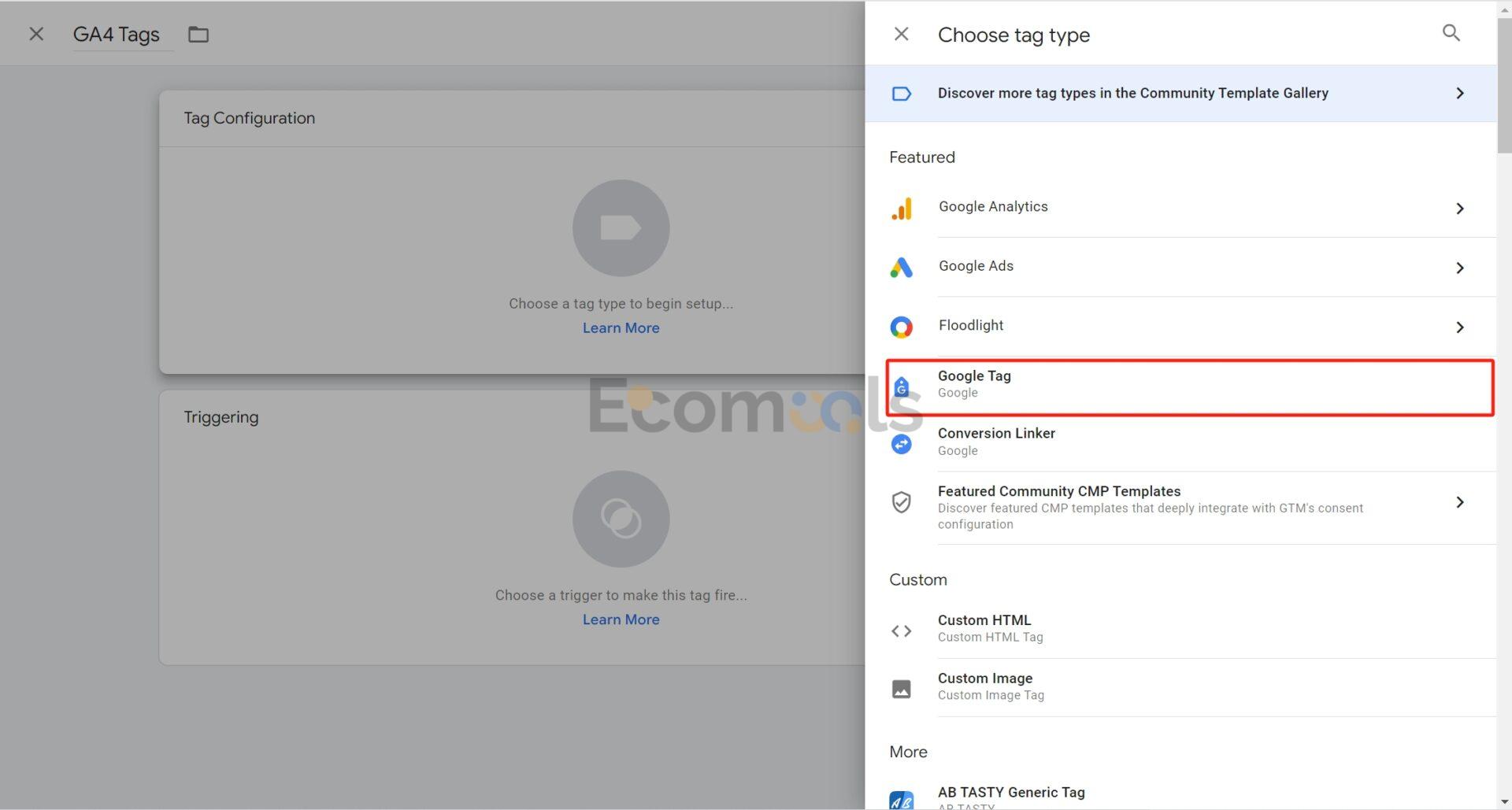
然後這裡就會出現讓我們輸入GA4 Measurement ID的地方,輸入我們在上一個步驟中找到的Measurement ID即可
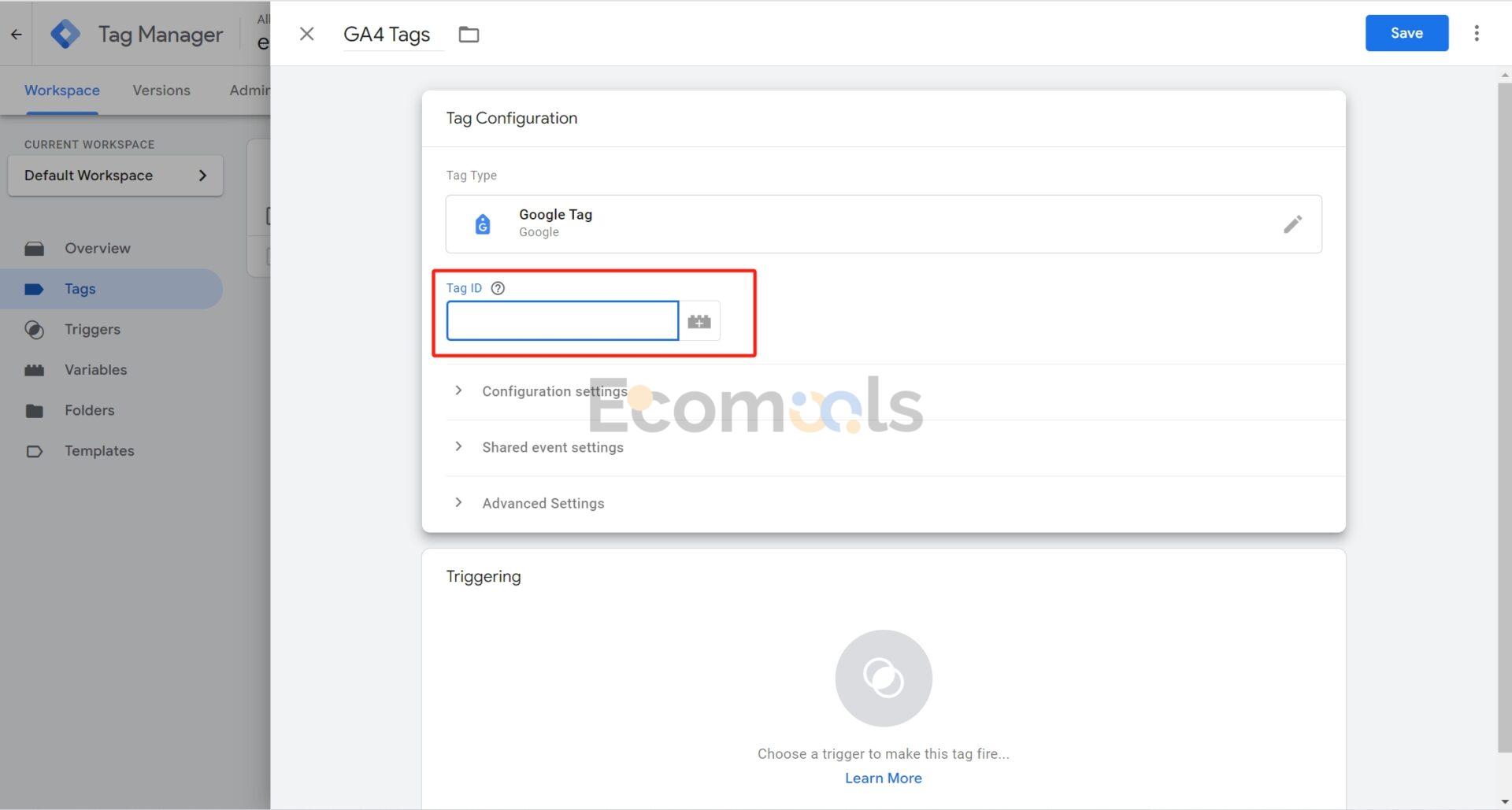
設定觸發條件
設定為All Page,整站觸發。
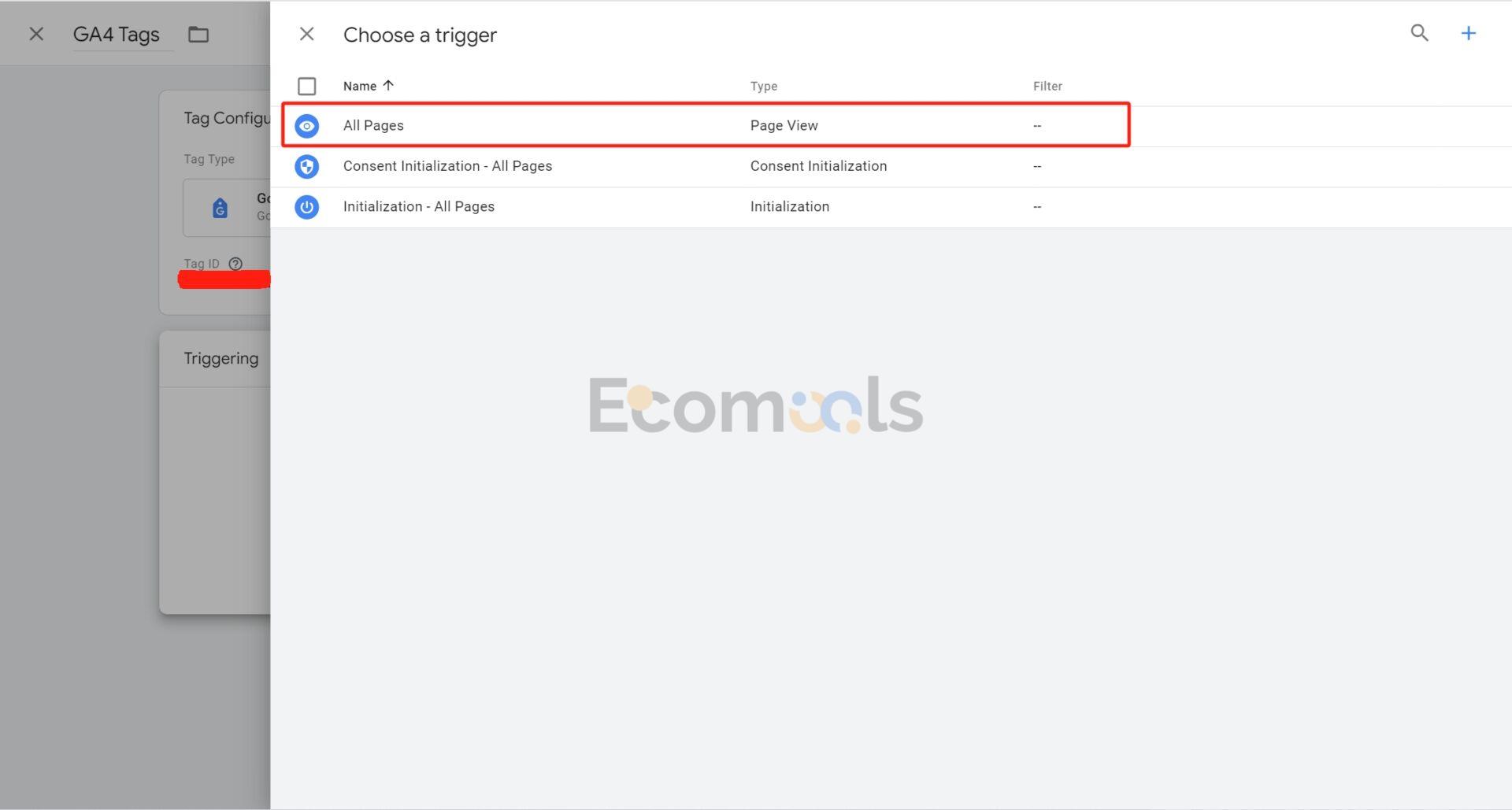
然後點選Save儲存。
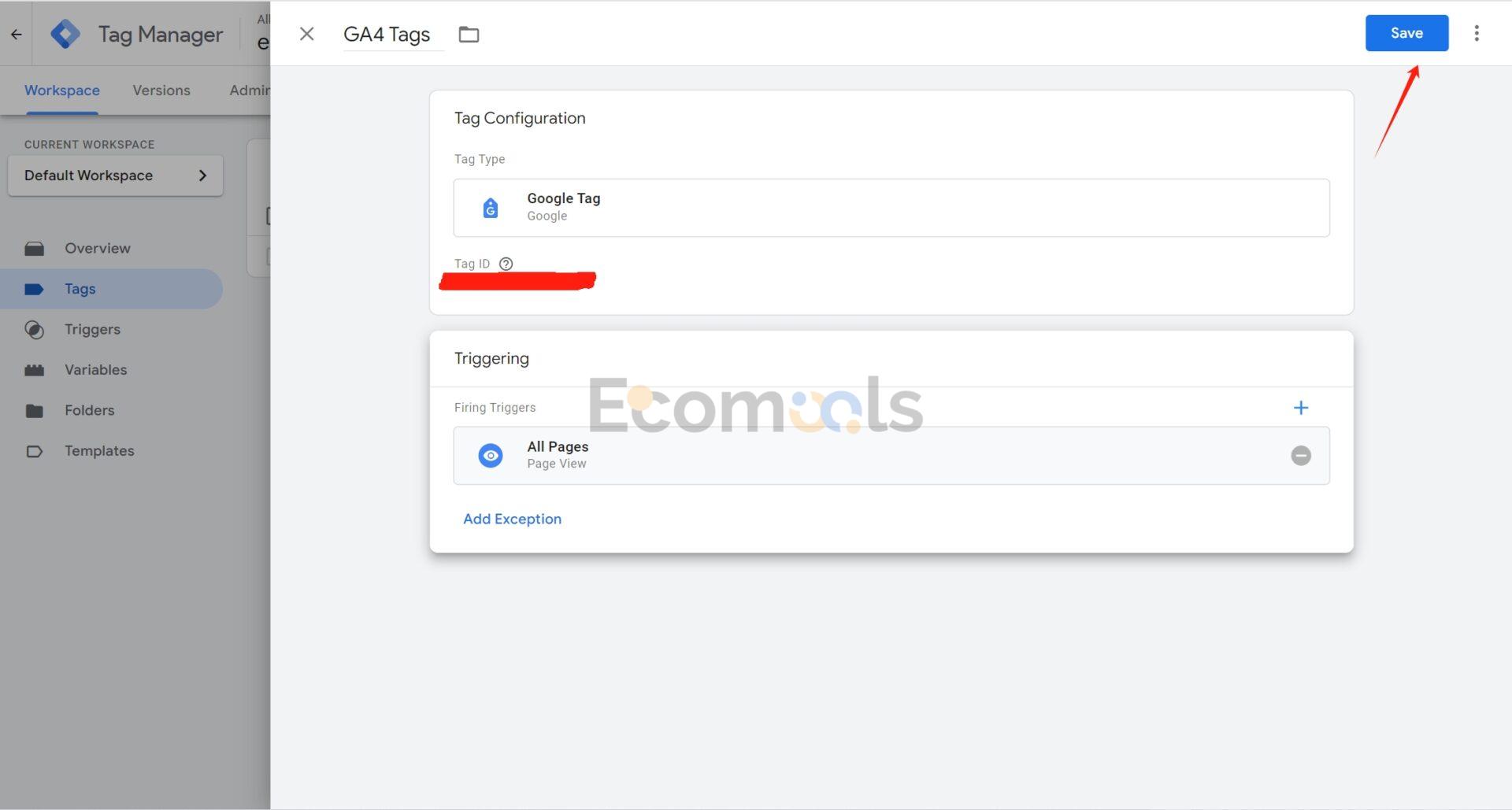
驗證GA4代碼是否生效
此時我們可以看到在「Tags」工作台中出現了我們剛剛建立的新GA程式碼,選取它,然後點擊右上方的「Preview」按鈕進入到GTM的預覽模式,來測試我們的GA4程式碼是否有生效。
提示:你需要在Chrome瀏覽器中安裝Tag Assistant Companion外掛才能夠使用GTM的預覽模式。
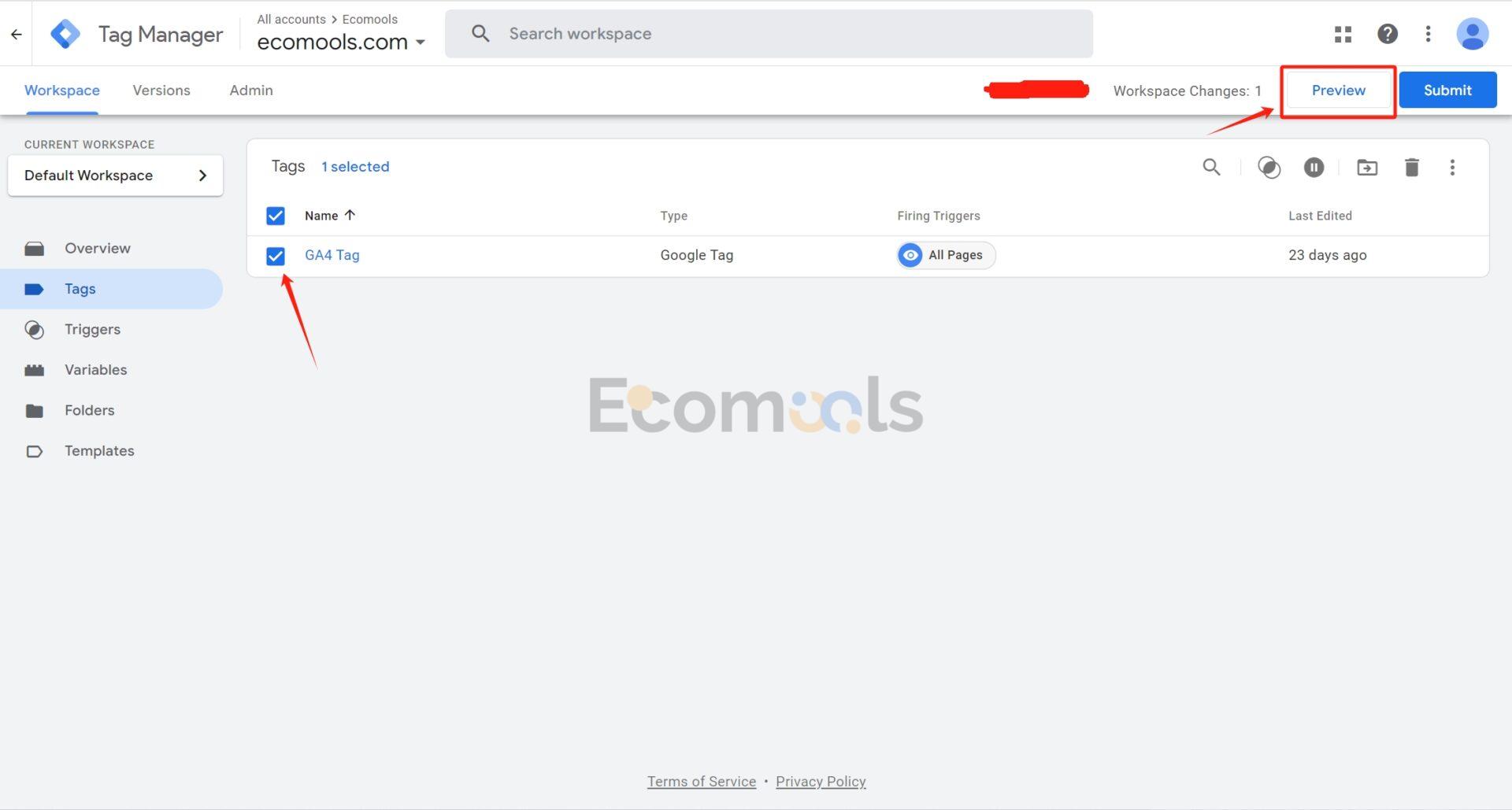
此時會跳出一個新的頁面“Tag Assistant”,我們在下方輸入框中輸入我們的網址。
輸入完畢後,點選「Connect」按鈕。
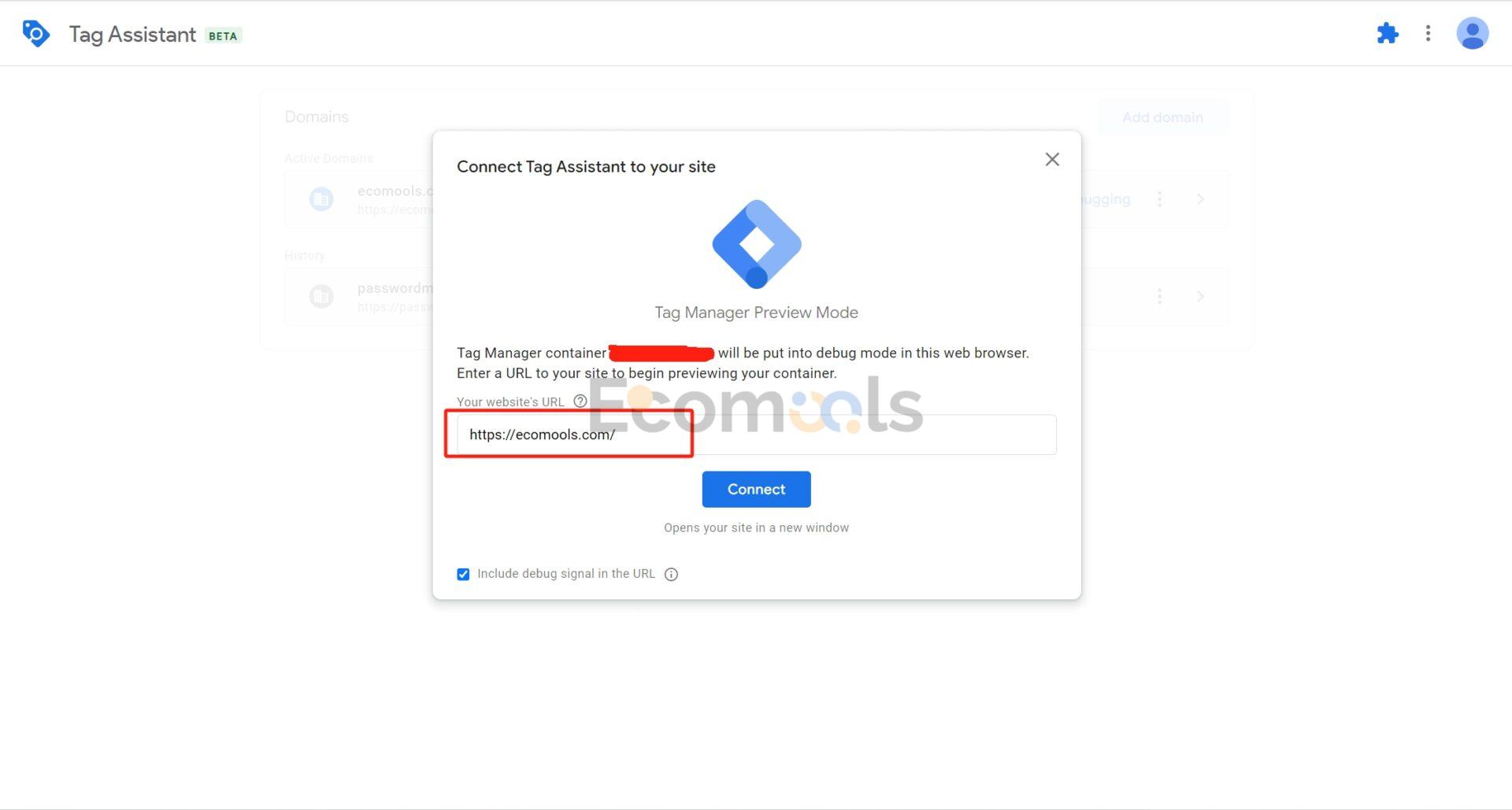
然後GTM會幫我們打開我們的網站,然後跳到以下介面中,當你看到GA4 Tag(這個是我們自己命名的程式碼名稱)處於「Tags Fired」(即已觸發的程式碼)狀態下,那麼表示你的GA4程式碼已經安裝成功了。
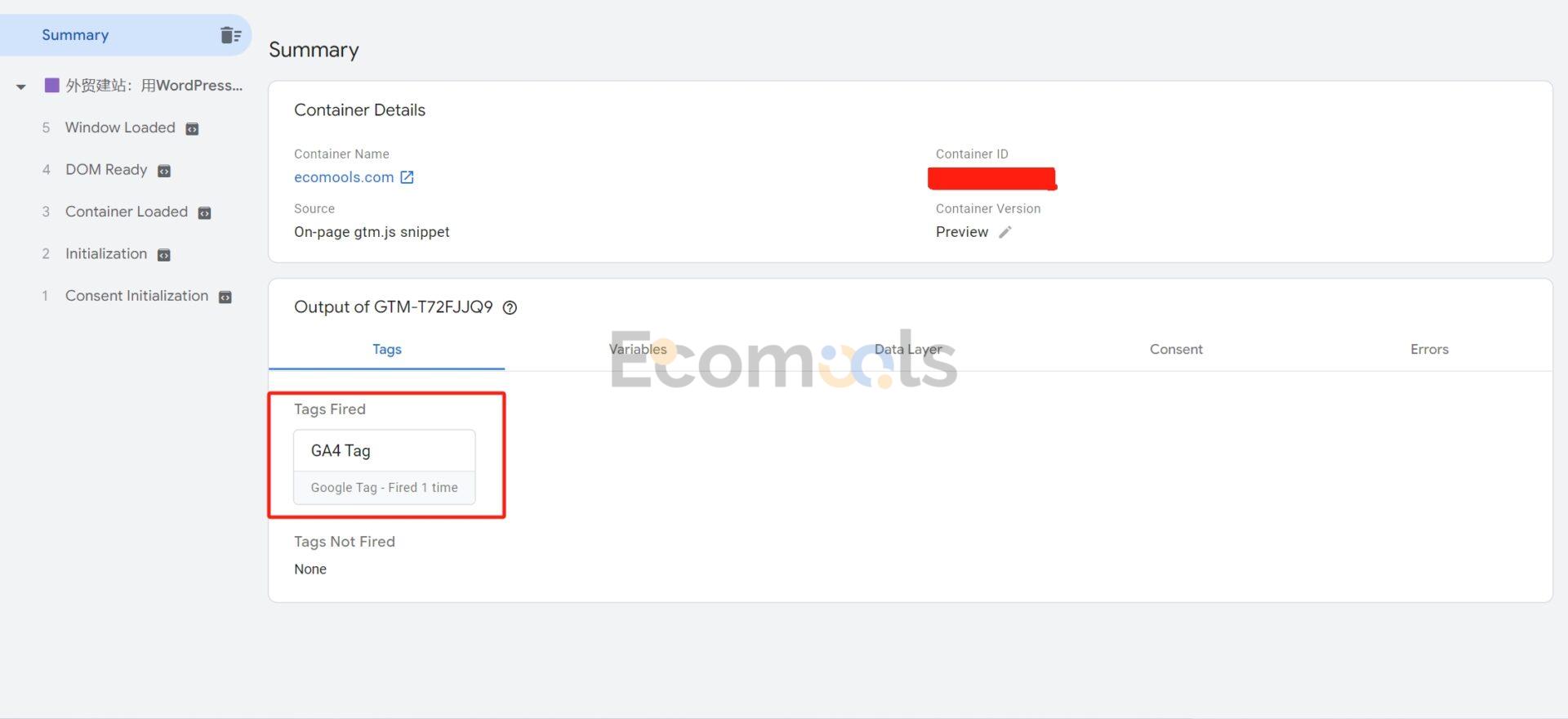
我們可以進一步到GA4來驗證(此時不要關閉GTM幫我們開啟的網站頁面)。
我們開啟GA4頁面,點選Reposts (報告)–> Realtime(即時報告)。
如果能看到該測試流量,表示已經成功在GTM裡面配置GA4了。
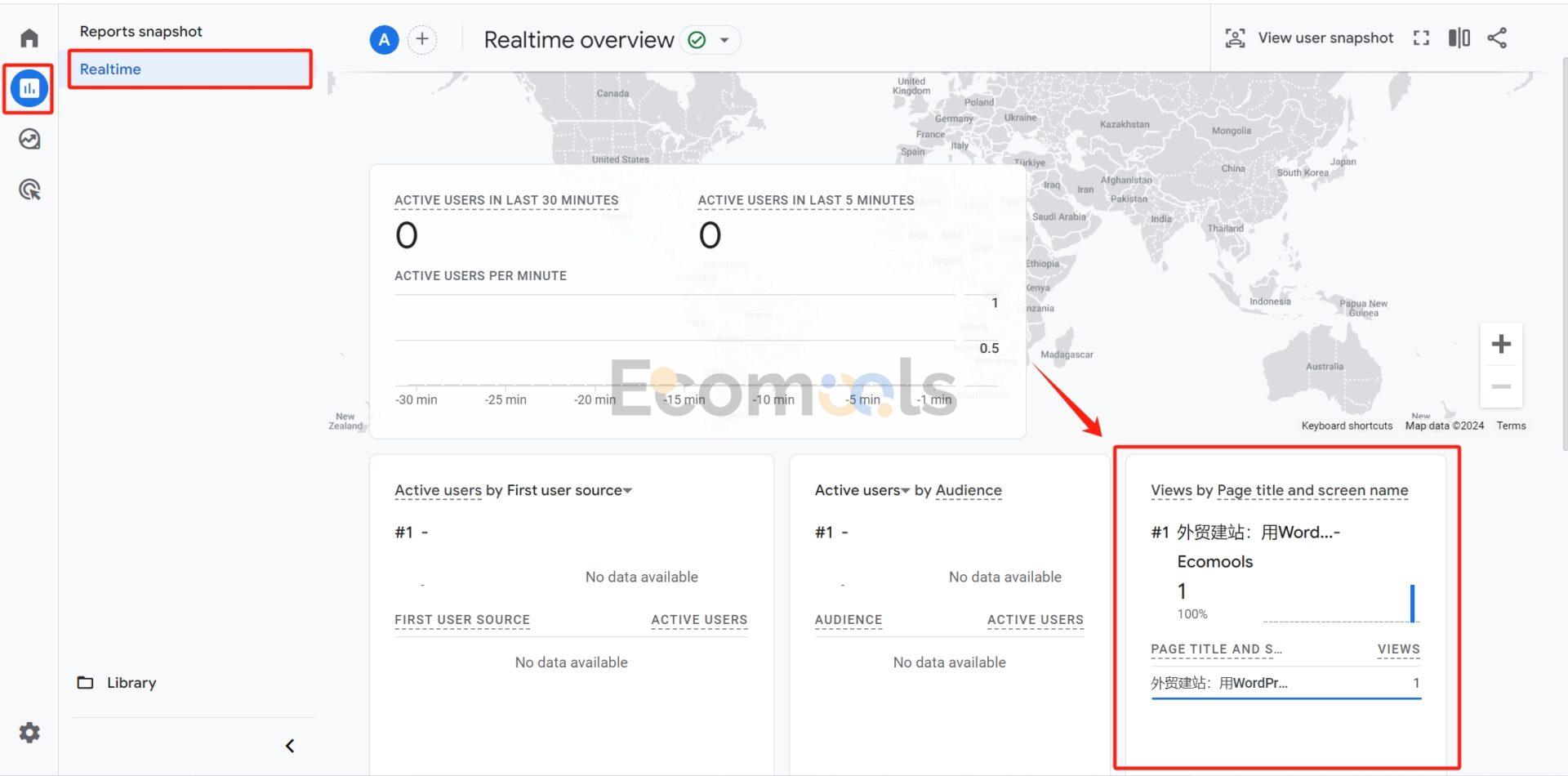
發布GA4程式碼
此時我們回到GTM介面,勾選剛剛建立的GA4 Tag,點選Submit,發布程式碼。
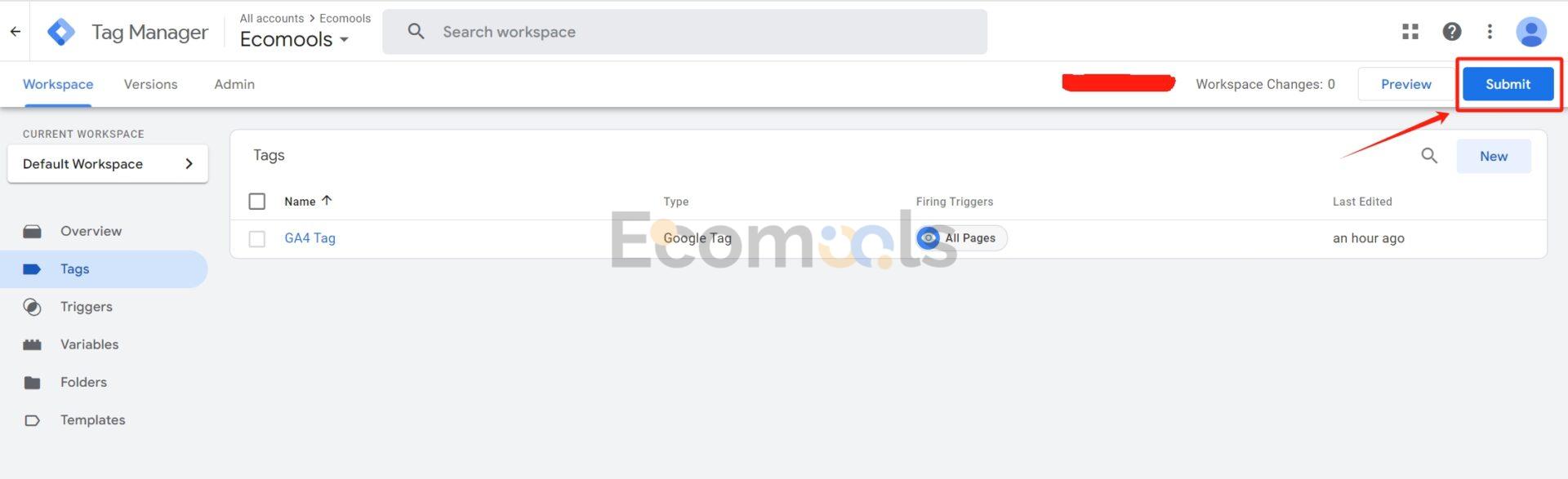
然後這邊我們輸入版本號碼和版本說明。這兩塊的文字是用來記錄GTM容器所做的具體更改。當以後出現問題時,可以幫助你快速定位問題起始版本,來進行故障排除和修復的。
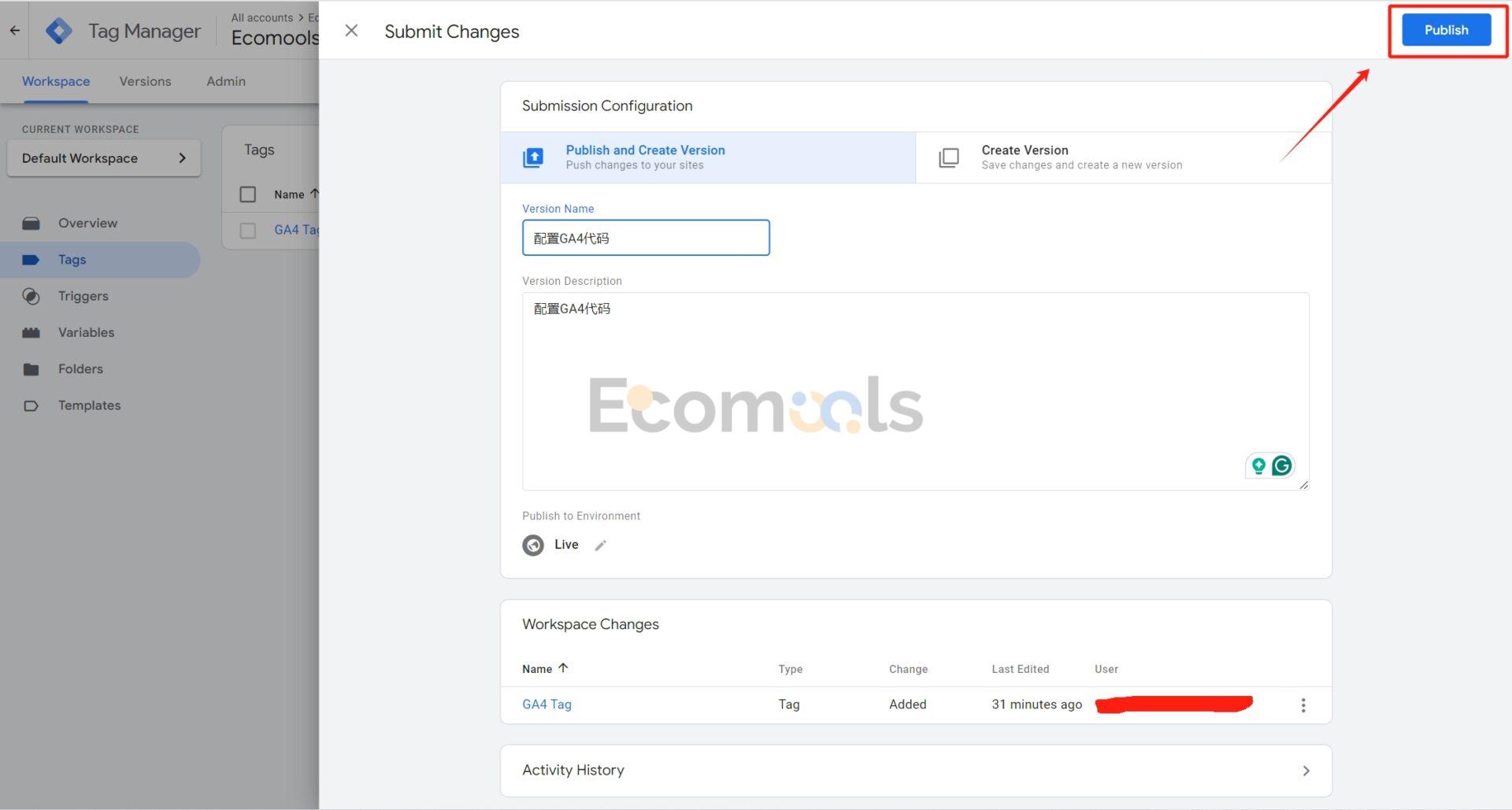
點擊發布後,透過GTM配置GA4就已經成功了。
我們後續就可以在GA4中對使用者行為進行分析,以資料為依據來優化落地頁、產品頁,幫助我們獲得更多的詢問和績效。如果我們做的是ToB獨立站,那麼也可以進一步設置詢盤轉換追蹤。
FAQ
為什麼要用GTM裝GA4?會更慢嗎?
GTM的價值在於集中化管理,可以讓我們統一接取多個廣告追蹤程式碼,且每次改動都有版本可回滾。在效能方面,GTM與大多數標籤是非同步加載,但是否拖慢頁面,取決於我們在容器裡放了什麼標籤、如何觸發(例如是否把非關鍵腳本延遲、某些頁面觸發還是所有頁面觸發)。
